1、打开photoshop,进入其主界面;
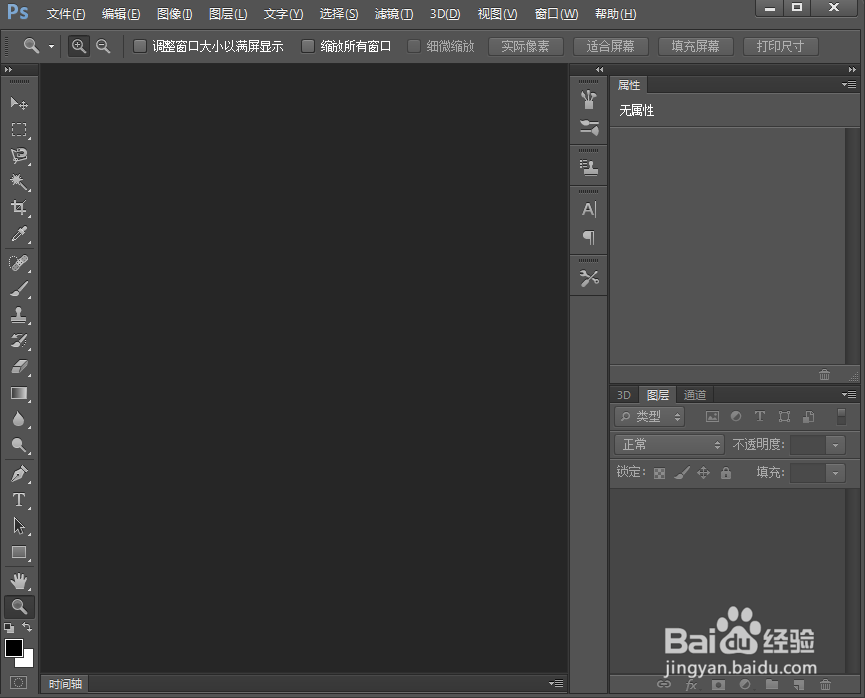
2、按ctrl+o,在打开窗口选中一张图片,按打开;
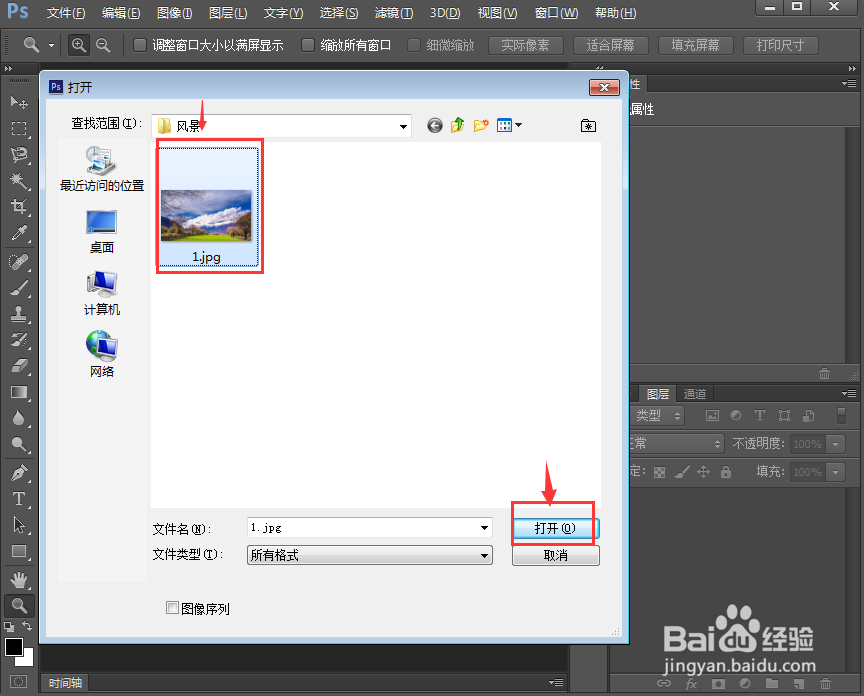
3、将图片添加到photoshop中;

4、点击滤镜菜单,选择滤镜库;
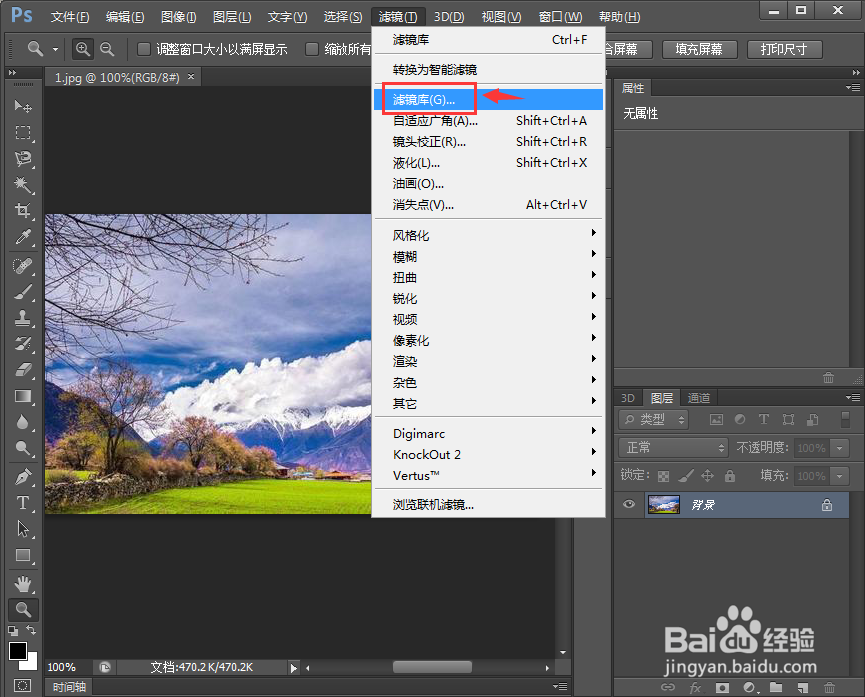
5、在素描文件夹中点击炭精笔;
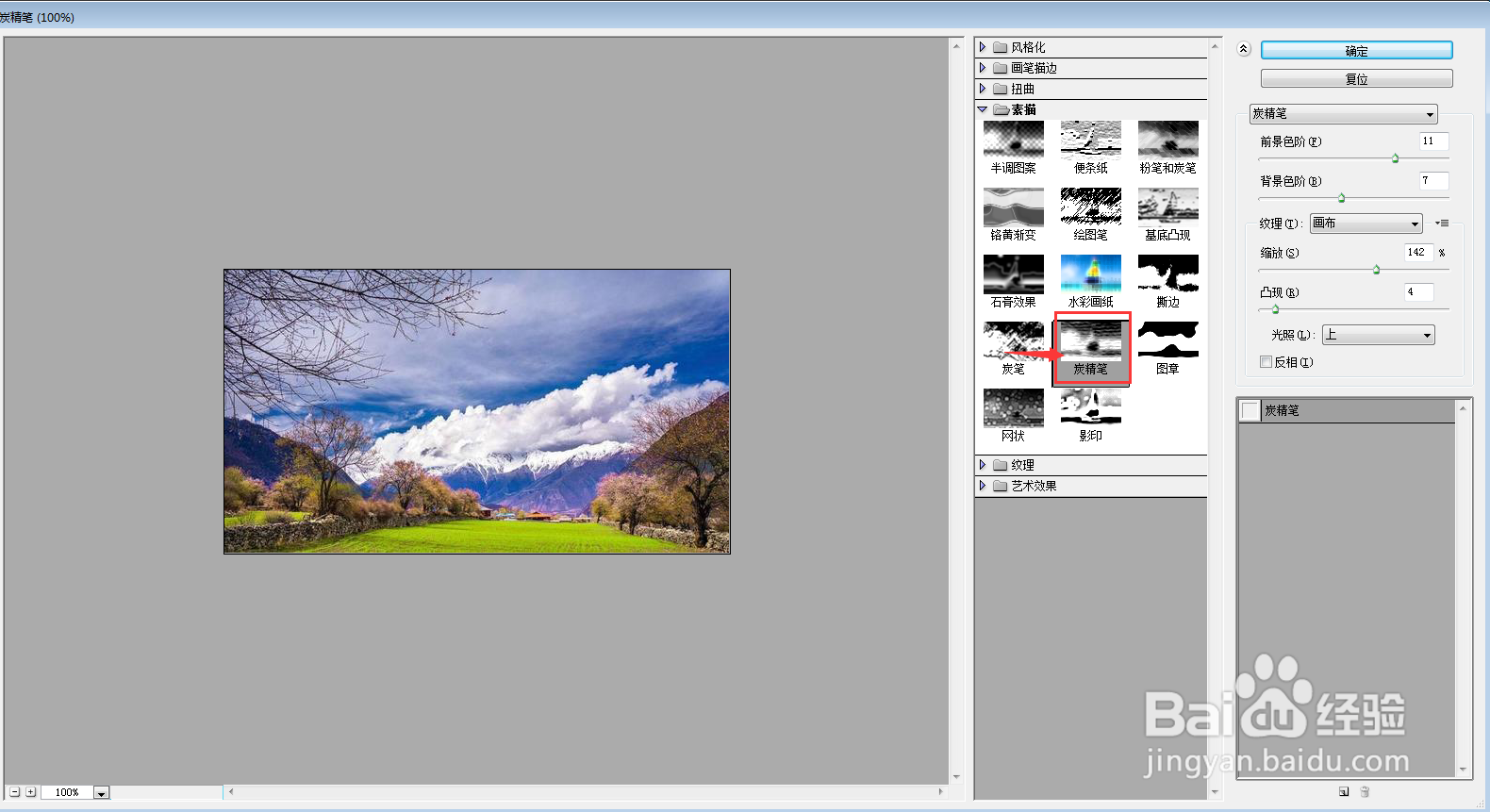
6、设置好参数,将纹理类型设为画布,按确定;
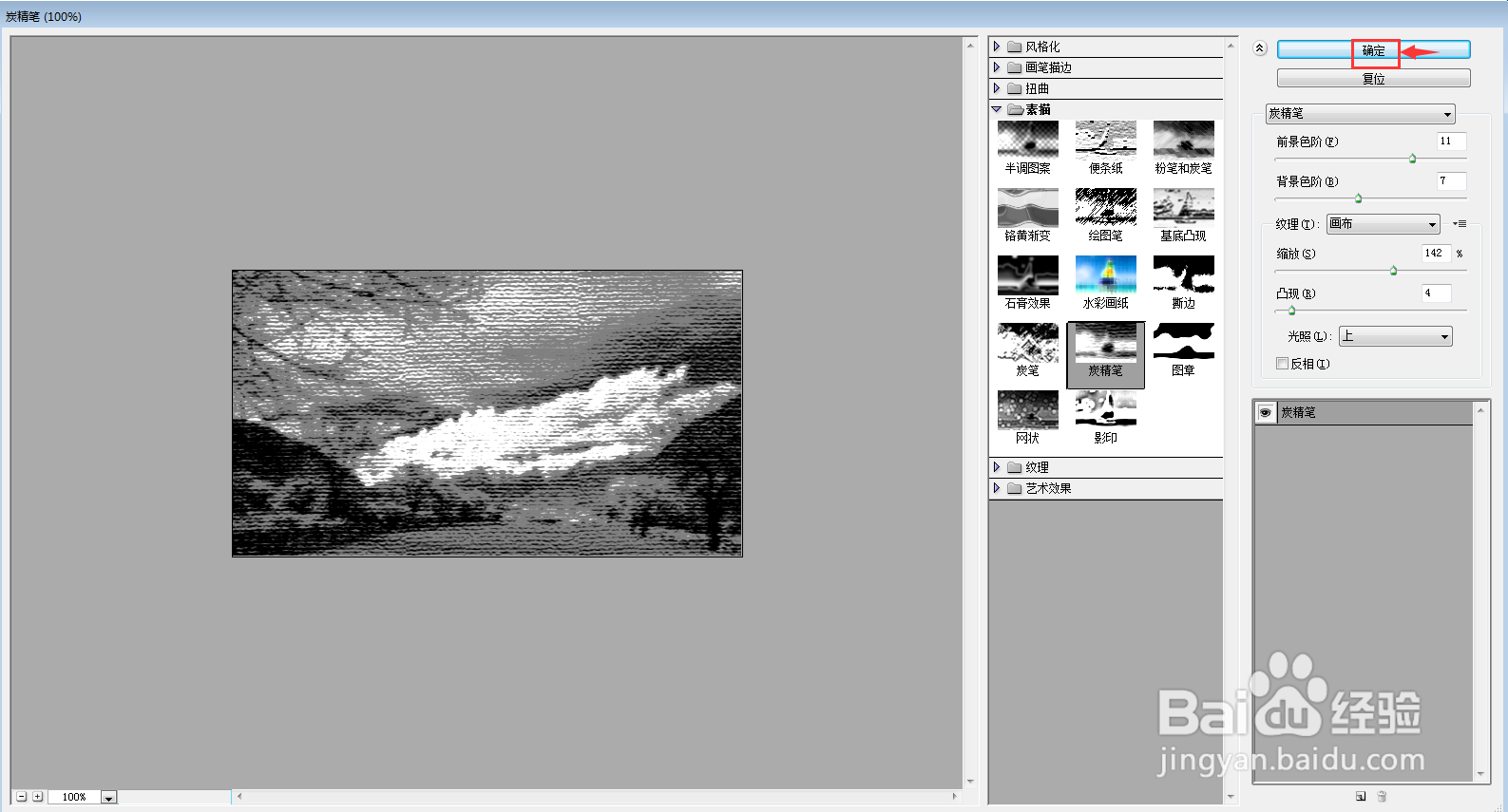
7、我们就给图片添加上了画笔炭精笔滤镜。

时间:2024-10-14 01:48:20
1、打开photoshop,进入其主界面;
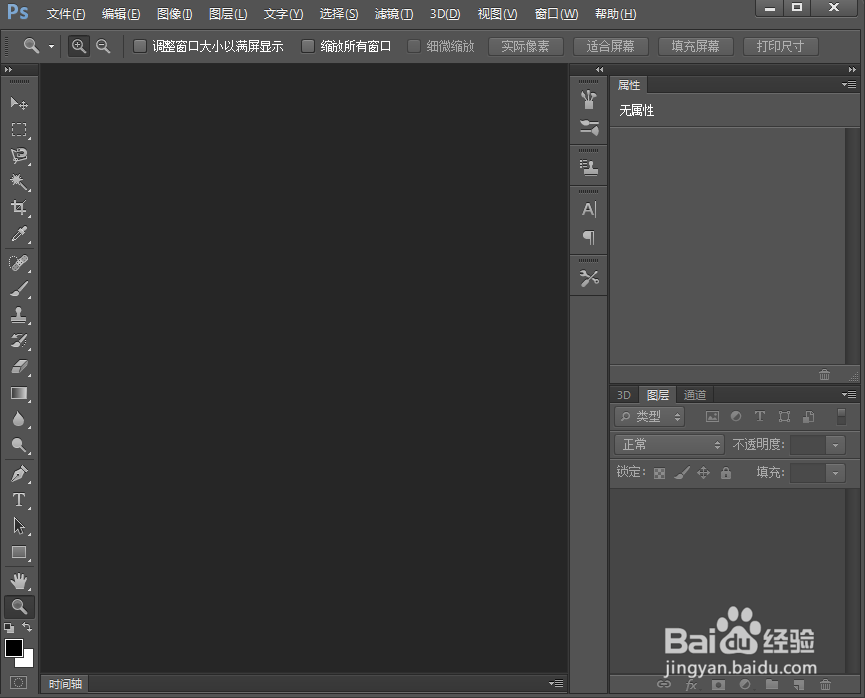
2、按ctrl+o,在打开窗口选中一张图片,按打开;
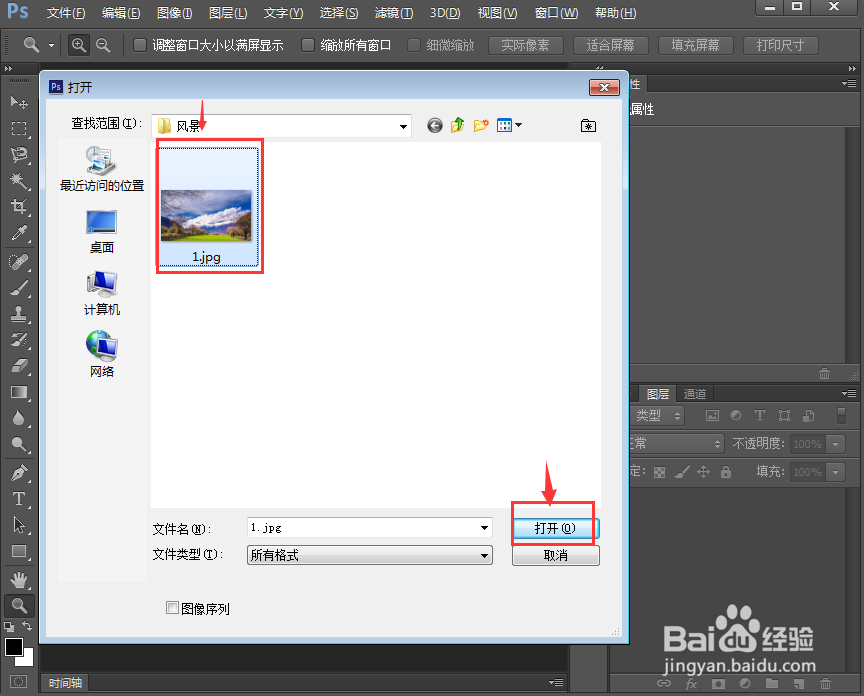
3、将图片添加到photoshop中;

4、点击滤镜菜单,选择滤镜库;
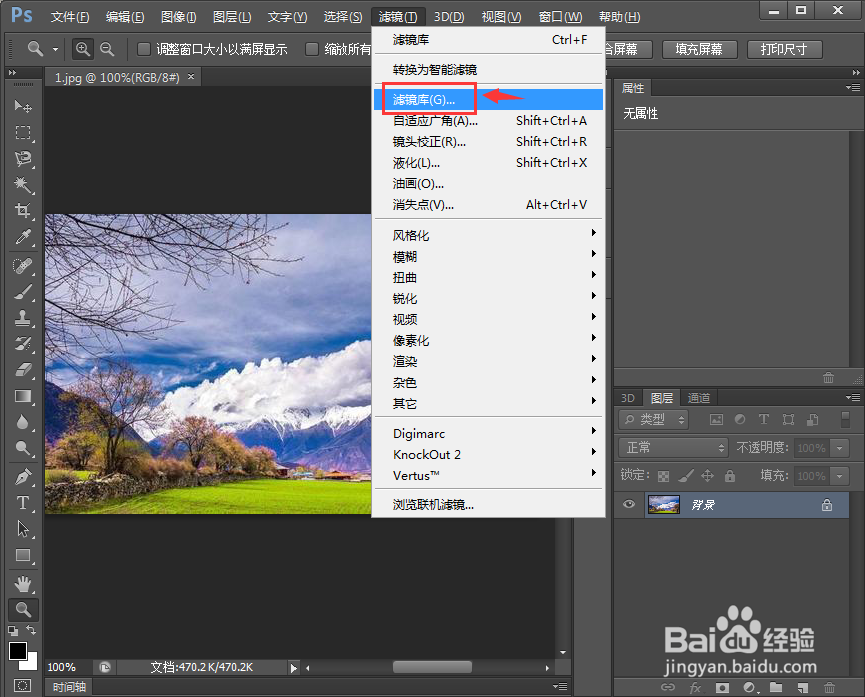
5、在素描文件夹中点击炭精笔;
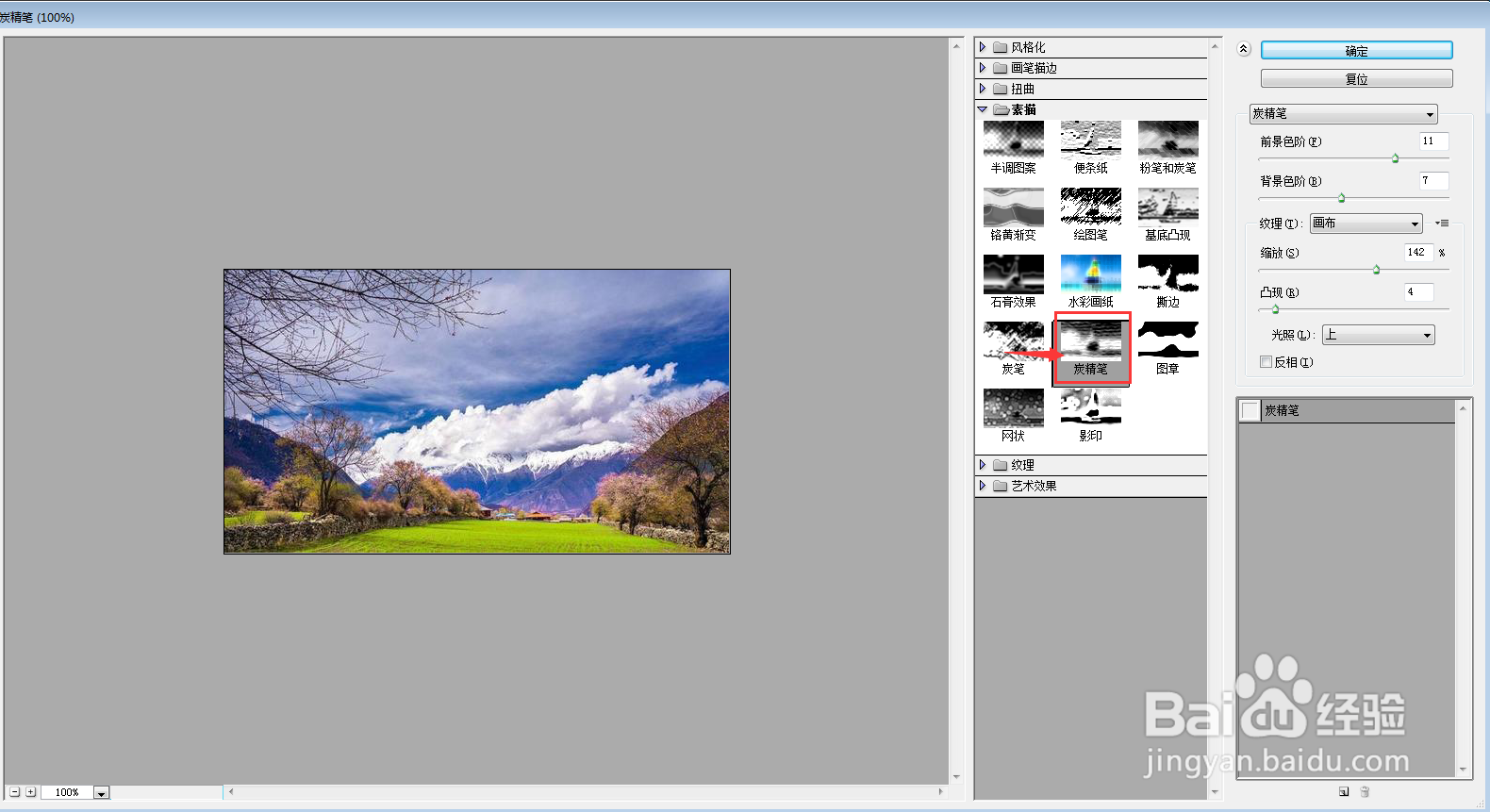
6、设置好参数,将纹理类型设为画布,按确定;
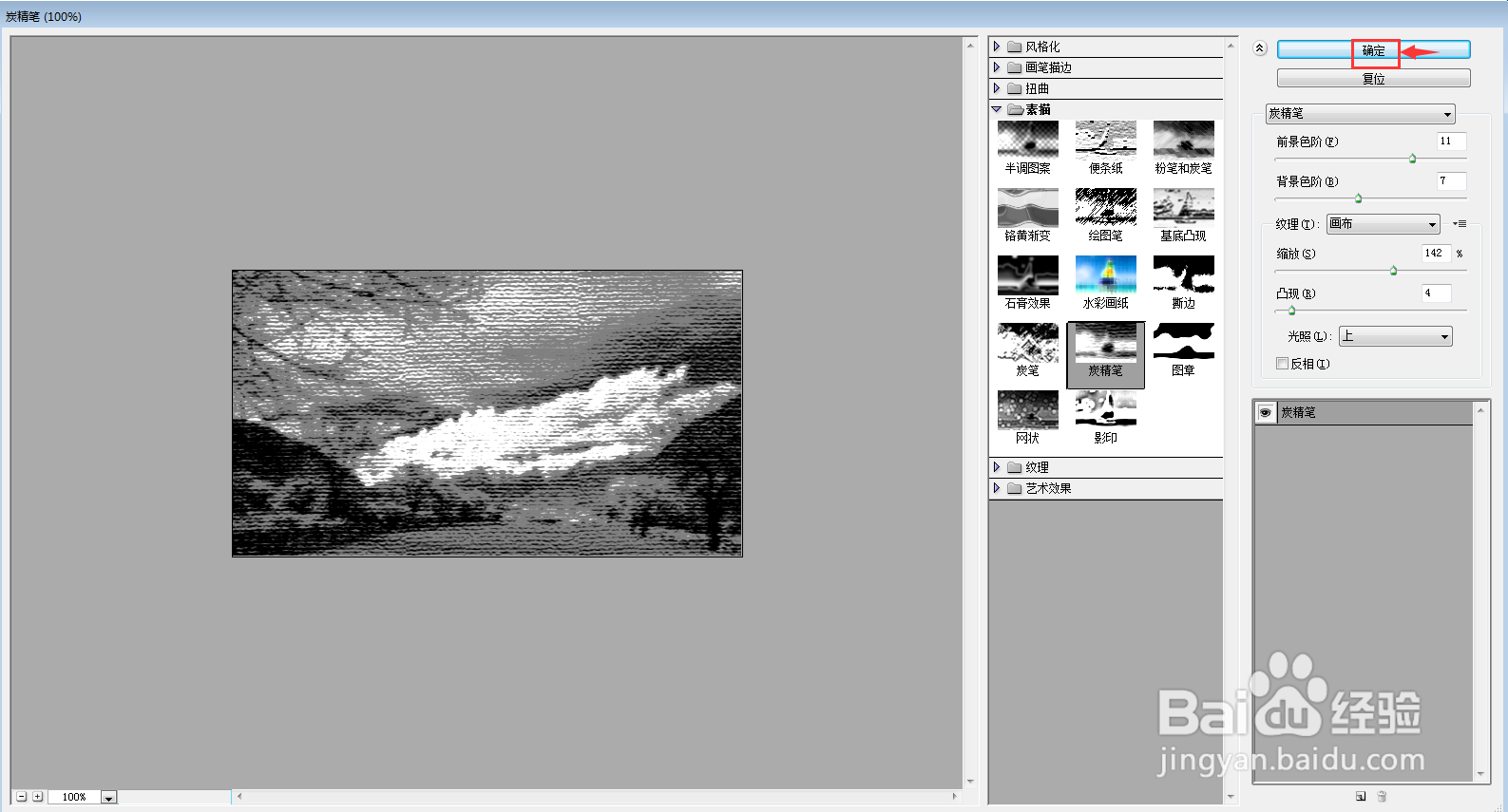
7、我们就给图片添加上了画笔炭精笔滤镜。

